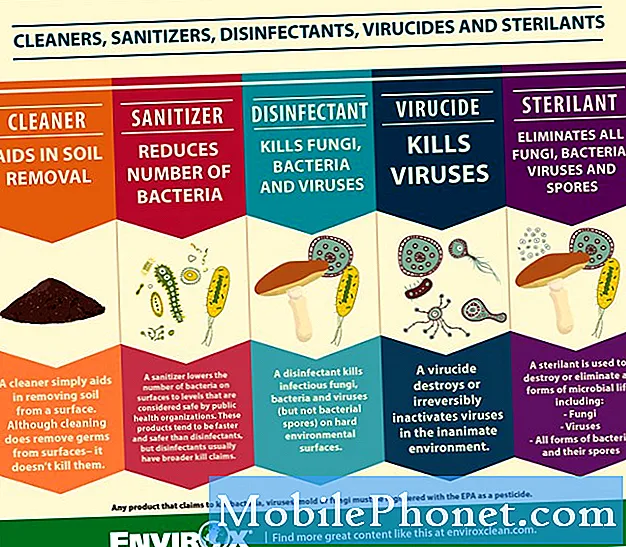Sisu
iOS 9.2 on nüüd saadaval ja saadaval iPhone'i ja iPadi omanikele allalaadimiseks ning kaasas käputäis veaparandusi, kuid kui teil tekib veel rohkem probleeme kui varem, siis saate iOS-i iOS-i 9.1-le alandada.
iOS 9.2 ei ole suur uuendus ja seal ei ole liiga palju uuemaid funktsioone, mis on erakordselt väärilised. Apple Musicis on täiustusi, nagu näiteks võimalus luua uus esitusloend, kui lisate laulu esitusloendisse ja mõningaid erinevaid parandusi, kuid see on enamasti stabiilsuse kohta praegu.
Kuid nagu iga uue iOS-i värskenduse puhul, on mõned kasutajad, kellel esineb iOS-i uuele versioonile värskendamisel probleeme ja isegi kui see uus versioon sisaldab veaparandusi ja jõudluse parandusi, võib see paljude kasutajate jaoks olla teistpidi. Sellepärast võib vanema versiooni alandamine olla kasulik, kuid tõesti ideaalne.

Kuigi Apple tavaliselt ei luba kasutajatel vanematesse versioonidesse alandada, jätkavad nad vähemalt mõneks nädalaks vanemate versioonide allkirjastamist pärast uuema iOS-i versiooni vabastamist, mis võimaldab iPhone'il ja iPadil kasutajaid vanemale versioonile mitteametlikult alandada, ilma et oleks palju probleeme .
Seega, kui soovid iOS 9.1-le alandada, saate seda teha, kui värskendasite iOS 9.2-le.
Enne alustamist
Kõigepealt tuleb enne alandamisprotsessi sügavale sukeldumist esile tõsta, et teil on oluline seadme varundamine iTunes'i kaudu, isegi kui see töötab versioonil, mida te ei soovi, et see käivituks. Sellepärast, et alandamisprotsess pühib teie seadme täielikult ära ja peate taastama varukoopia, et kõik rakendused ja muud failid iPhone'i või iPadisse tagasi saada.
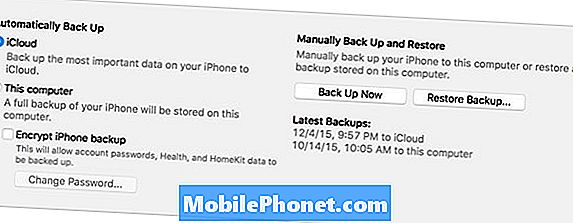
Varundamise teine põhjus on see, et kui alandamise protsessi käigus juhtub midagi halba, nagu juhuslik külmutamine või krahhi, ei kaota te oma olulisi faile, mis on teie iPhone'is, sest teil võib olla vaja seadme täielik taastamine, kui midagi halb peaks juhtuma.
Loodetavasti ei juhtu ilmselt midagi halba, kuid seda on alati parem ette valmistada.
Alammenüü iOS 9.1
Nüüd, kui teie iPhone või iPad on täielikult varundatud, saate alustada alandamisprotsessi, mis peaks teie internetiühendusest sõltuvalt kestma umbes 20 minutit, sest peate alla laadima iOS 9.1 installifaili.
Esimene asi, mida peate tegema, on minna sellesse veebisaidi ja laadida alla teie konkreetsele iOS-seadmele vastav IPSW-fail. Allalaadimine võib aega võtta, kuna fail võib olla sama suur kui paar gigabaiti, nii et olge allalaadimise ajal kannatlik.
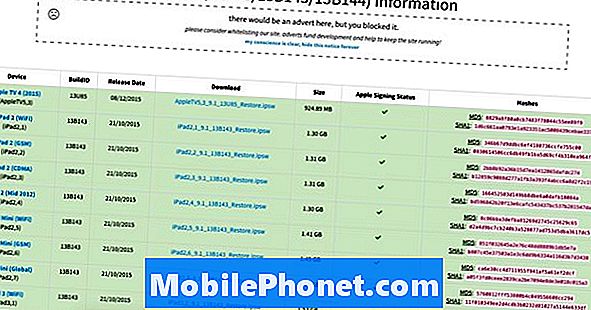
Pärast IPSW-faili allalaadimise lõpetamist märkige selle asukoht oma arvutisse. Sealt ühendage oma iPhone või iPad oma arvutiga ja laske iTunes'il välja.
Järgmisena minge oma seadme kokkuvõtte lehele, klõpsates iTunes'i akna vasakus ülanurgas iPhone'i või iPadi ikooni. See on väike iPhone või iPad ikoon.
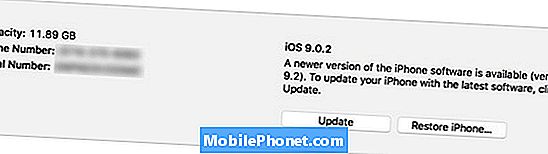
Leia, kus ta ütleb Taastage iPhone ja klõpsake seda hoides all Alt / valik võti (Shift Windowsis). Peate veenduma, et enne minu edasist kasutamist on minu iPhone'i keelatud. See on koht, kus saate selle hüpikakna, kui seda veel ei ole.
Kui klõpsate Taastage iPhone hoides vastavat klahvi all, ilmub failirakenduse aken, kus leiad varem alla laaditud IPSW-faili. Mine edasi ja avage see ning iTunes alustab taastamisprotsessi ja alandab teie seadme iOS 9.1. Protsess lõpeb umbes 10-20 minutit.
Pärast seda, kui see on tehtud, küsib iTunes, kas soovite seadistada oma iPhone uue iPhone'i või taastada selle varukoopia. Valige teine võimalus, kui soovid saada tagasi kõik oma rakendused ja seaded.
Pärast seda käivitate nüüd iOS 9.1, kus kõik teie rakendused ja seaded jäävad tagasi normaalseks, nagu midagi ei juhtunud.